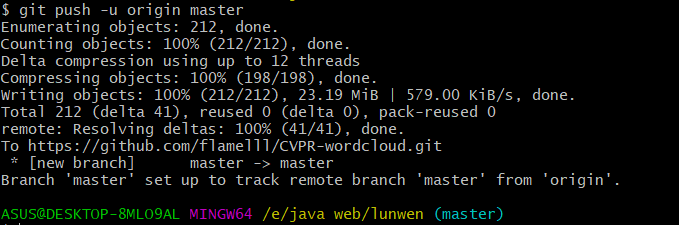上传项目到githug
2021-05-28 09:03
标签:load 粘贴 email hub 账户 二次 style 注册账号 add https://gitforwindows.org/ 一般一直下一步即可 任务栏 打开Git Bash,输入: 以上命令执行结束后,可用 git config --global --list 命令查看配置是否OK 继续输入: 然后连敲三次回车键,结束后去系统盘目录下(一般在 C:\Users\你的用户名.ssh)(mac: /Users/用户/.ssh)查看是否有。ssh文件夹生成,此文件夹中出现两个文件 记事本打开.pub文件复制 在网页上打开登录自己的githug账号 title随便取,把刚刚复制的内容粘贴到Key,完成 测试一下配置是否成功,在Git Bush命令框(确保网络良好) 回车 注意:第一次回车可能会报错。重复第二次就好了。 关闭。 2.上传项目: 找到自己的项目右键 命令行键入: .是所有的文件,若是想只上传部分文件,就把.改为相应的文件名 关联本地仓库与GitHug仓库 在网页GitHug上创建 新建一个自己的目的仓库 成功如下: 上传项目到githug 标签:load 粘贴 email hub 账户 二次 style 注册账号 add 原文地址:https://www.cnblogs.com/a155-/p/14776451.html1.git下载与安装
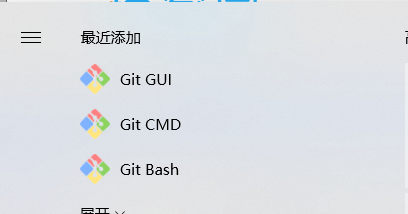
# 配置用户名
git config --global user.name "username" //( "username"是自己的账户名,)
# 配置邮箱
git config --global user.email "username@email.com" //("username@email.com"注册账号时用的邮箱)
ssh-keygen -t rsa
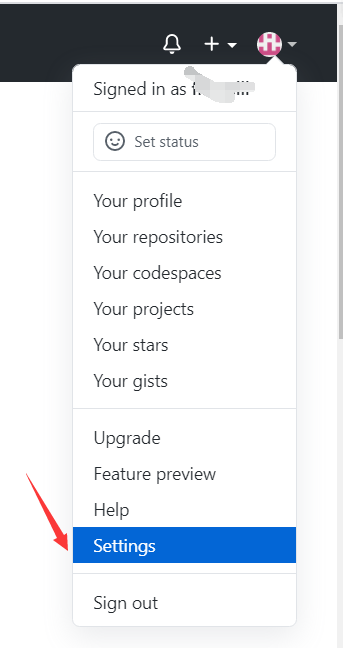
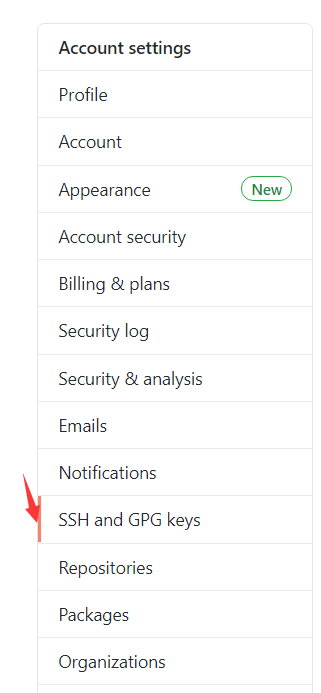
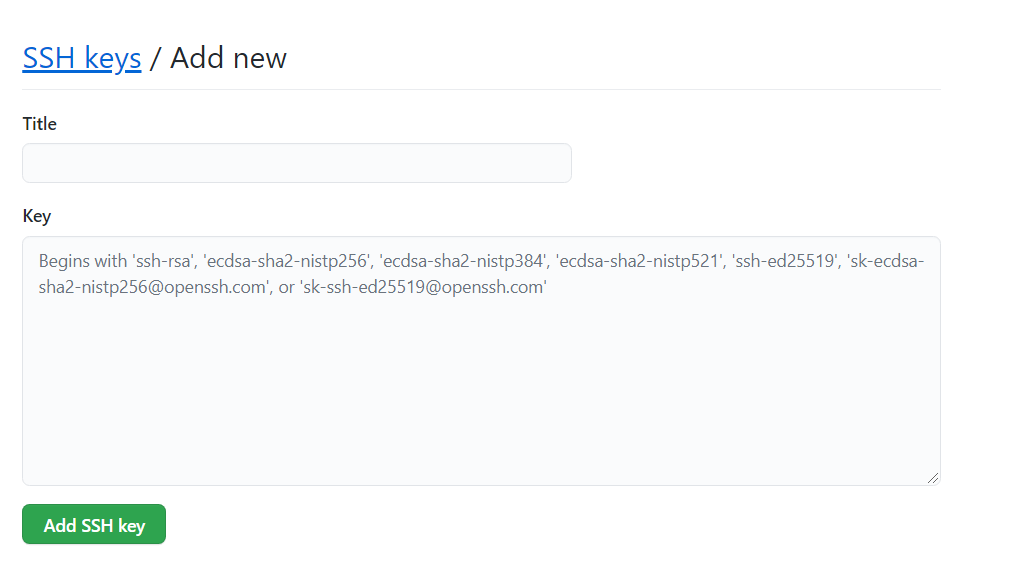
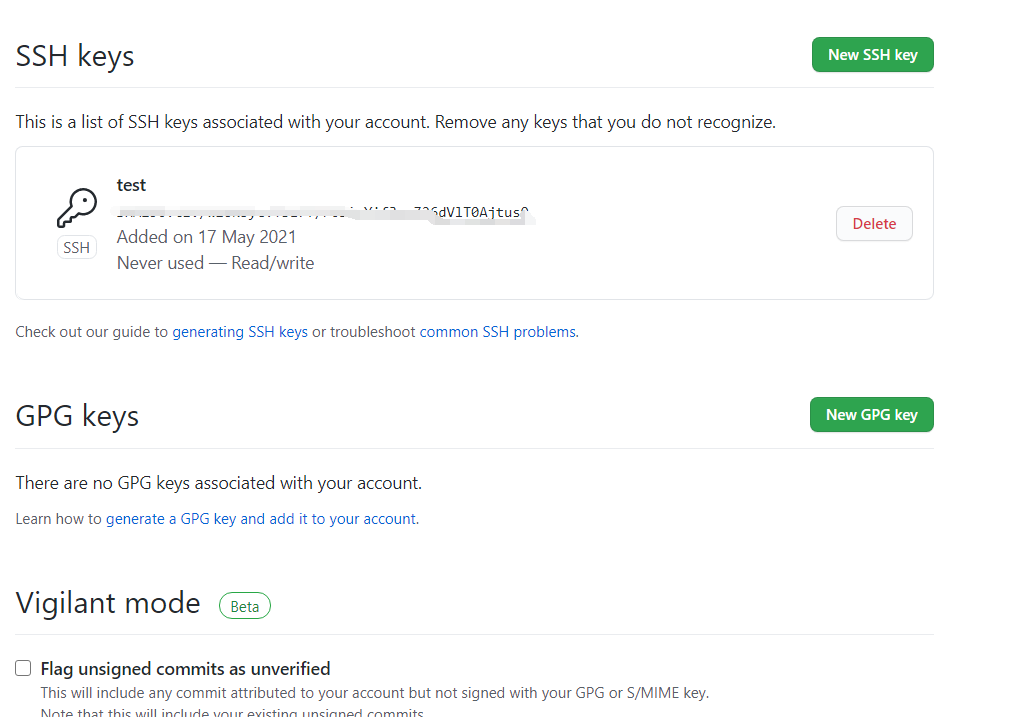
ssh -T git@github.com
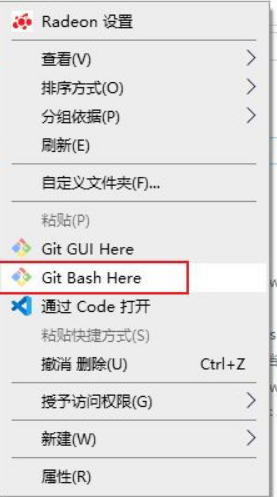
git init
git add .
git commit -m "first commit"

git remote add origin https://github.com/自己GitHub的账号/自己的库名.git
git push -u origin master //新建的远程仓库是空的
git push origin master //等远程仓库里面有了内容之后,下次再从本地库上传内容的时候只需下面这样就可以了